Onlangs is de baardloze lens in Snapchat trendy geweest bij verschillende sociale apps, waaronder TikTok. Je kunt veel video's bekijken in de TikTok-app die van toepassing zijn met Snapchat-filters. Bent u op zoek naar een gids voor gebruik Snapchat-filters op TikTok?
Het is vrij eenvoudig om filters te gebruiken op de TikTok-app, net als die op andere sociale media-apps zoals Snapchat en Instagram. Dit bericht laat je zien hoe je een Snapchat-filter op TikTok gebruikt. Bovendien kun je leren om Snapchat-video's toe te voegen aan TikTok.
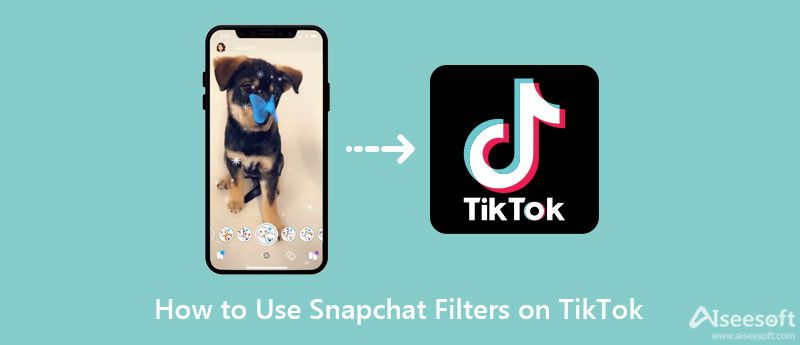
TikTok biedt veel effecten en filters voor gebruikers om video's aantrekkelijker en vermakelijker te maken. Je kunt gemakkelijk veel vergelijkbare of zelfs dezelfde Snapchat-filters vinden in de TikTok-app. Dit bericht laat je zien hoe je effecten en filters aan je TikTok-video's kunt toevoegen.
Je kunt er ook voor kiezen om een bestaande video vanaf je apparaat te uploaden door te tikken op Uploaden.
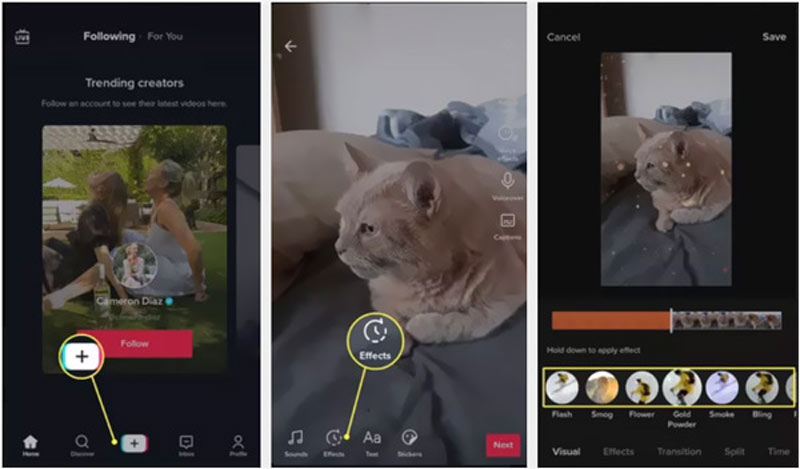
Als je niet exact dezelfde Snapchat-filters in TikTok kunt vinden, kun je ervoor kiezen om de filters in de Snapchat-app te gebruiken, deze op te slaan en vervolgens te uploaden naar TikTok.
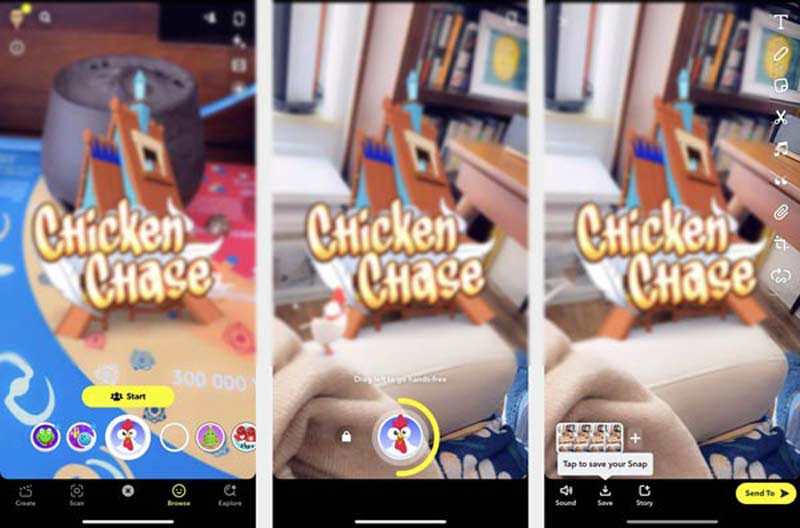
Als je een video op een computer wilt bewerken en deze vervolgens naar TikTok wilt uploaden, kun je de uitgebreide video-editortool proberen, Video Converter Ultimate. Het is uitgerust met veel veelgebruikte bewerkingsfuncties. Bovendien biedt het verschillende filters om video's te optimaliseren.

Downloads
100% veilig. Geen advertenties.
100% veilig. Geen advertenties.



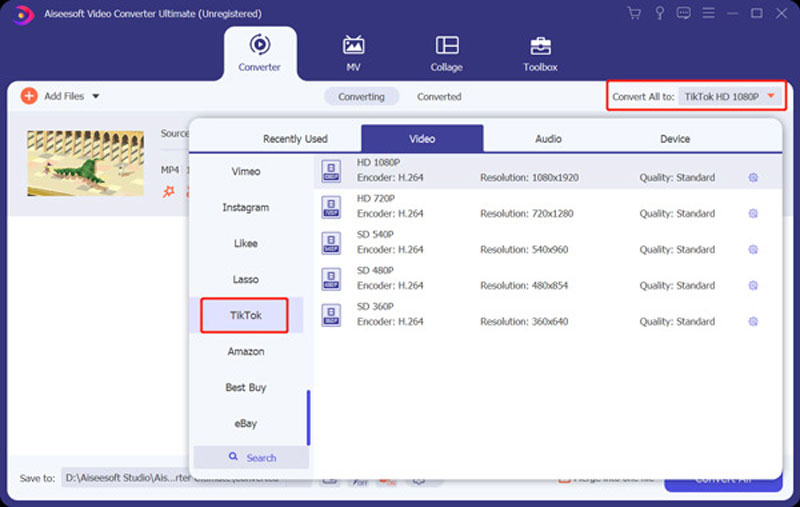
Vraag 1. Kan ik Snapchat-filters op TikTok verwijderen?
Tijdens het bewerken kun je een ander filter toepassen op video in de TikTok-app. Maar wanneer de video door gebruik op het Snapchat-filter wordt gezet, kun je het filter op TikTok niet verwijderen. U moet het bronvideobestand ophalen en bewerken.
Vraag 2. Hoe voeg ik tekst toe aan een TikTok-video?
Nadat je een video hebt opgenomen of geüpload in de TikTok-app, kun je op de knop Tekst in het onderste menu tikken om er tekst aan toe te voegen.
Vraag 3. Kan ik een omgekeerde video maken in TikTok?
Ja, TikTok biedt een ingebouwd Reverse-effect om een video omgekeerd af te spelen. Je kunt TikTok openen, tik op + om een video op te nemen. Tik vervolgens op Effecten om het menu Effecten te openen. Kies Tijd aan het einde van het menu en gebruik vervolgens de optie Omkeren om speel de video omgekeerd af.
Conclusie
Hulp nodig om gebruik Snapchat-filters op TikTok? Je kunt een gedetailleerde handleiding van dit bericht krijgen om filters te gebruiken in TikTok en Snapchat. Voor meer vragen over het toevoegen, linken of gebruiken van Snapchat-filters op TikTok, kun je een bericht achterlaten.

Video Converter Ultimate is een uitstekende video-omzetter, editor en versterker voor het converteren, verbeteren en bewerken van video's en muziek in 1000 formaten en meer.
100% veilig. Geen advertenties.
100% veilig. Geen advertenties.